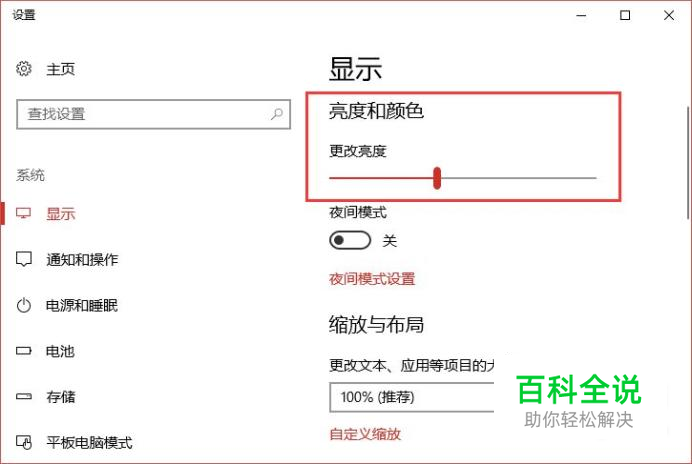Win10系统如何调整屏幕亮度
操作方法
- 01
方法一:在桌面左下角搜索框内搜索“控制面板”,进入界面选择“Windows移动中心”。

- 02
在弹出窗口中选择显示器亮度滑动调节亮度即可。
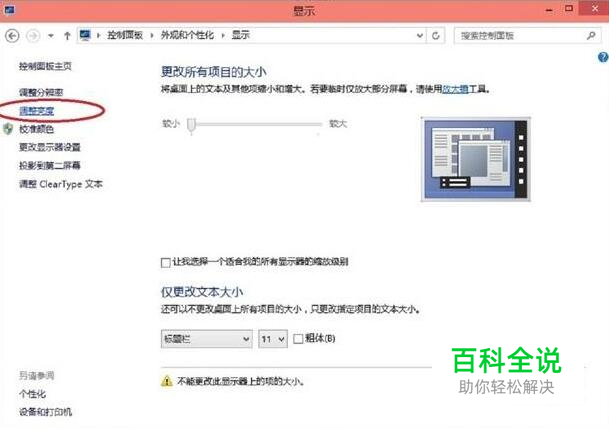
- 03
方法二:点击右下角的通知图标,然后直接点击亮度标志即可。

- 04
方法三:点击右下角的通知图标,选择“所有设置”,选择“系统”。
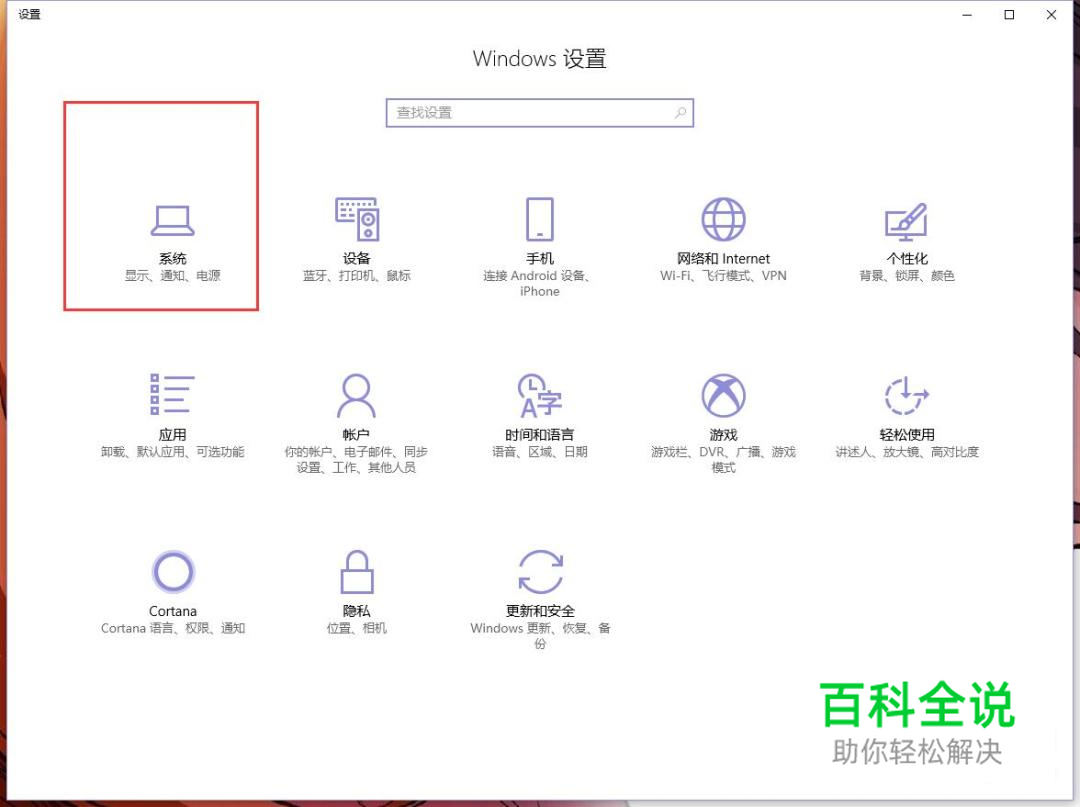
- 05
在显示窗口中鼠标左右滑动箭头即可调节屏幕亮度。
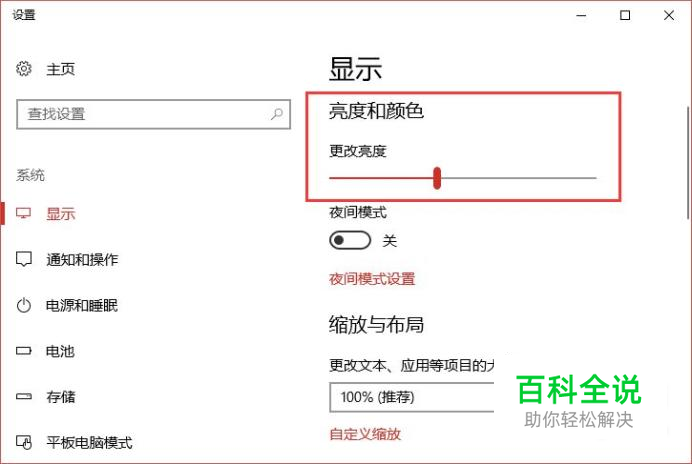
赞 (0)
方法一:在桌面左下角搜索框内搜索“控制面板”,进入界面选择“Windows移动中心”。

在弹出窗口中选择显示器亮度滑动调节亮度即可。
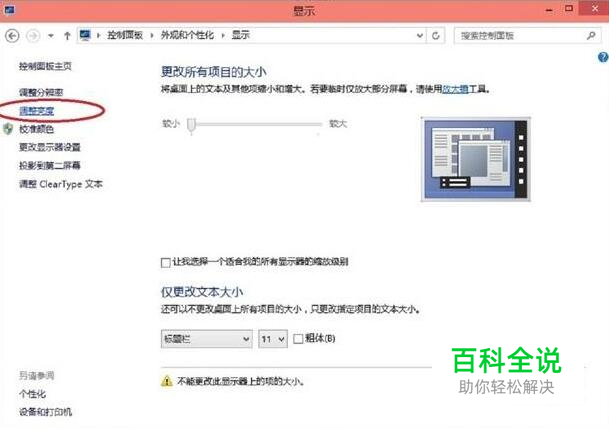
方法二:点击右下角的通知图标,然后直接点击亮度标志即可。

方法三:点击右下角的通知图标,选择“所有设置”,选择“系统”。
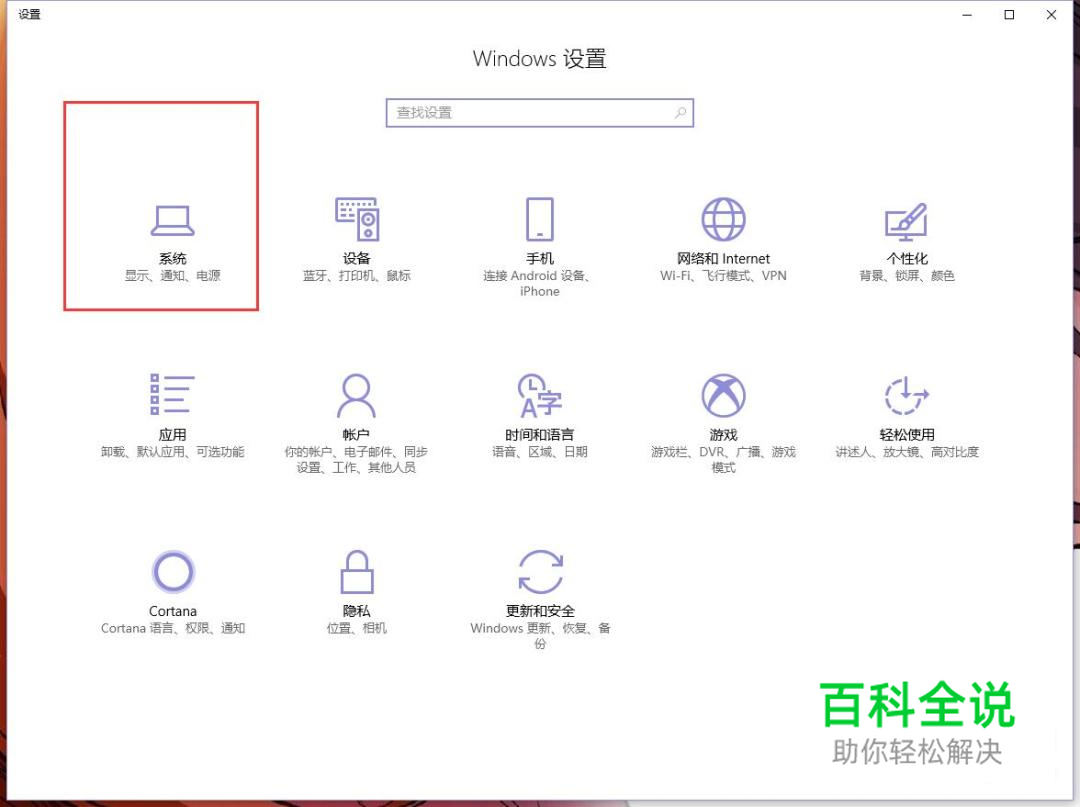
在显示窗口中鼠标左右滑动箭头即可调节屏幕亮度。